年齢計算の目的と使い方とは
年齢計算の目的と使い方とは
誕生日を入力することで、自動的に年齢計算をすることができます。顧客情報や会員情報のリストを作るとき、自動的に誕生日を表示することができるので毎回誕生日から年齢を計算する必要はありません。
誕生日から年齢計算をするためには、DATEIFの関数を使うことがもっともポピュラーな方法です。
機能について
エクセルの機能としては、誕生日と更新日を入力し、更新日に対して誕生日から何年たっているかといった計算方法になります。
顧客リストなどで生年月日を入力することがあっても、年齢を入力しないケースもあるのではないでしょうか。しかし今後マーケティングをするときに、ある程度年齢を絞るばあい年齢があった方が便利なことがあります。
またお酒を販売しているところのように、年齢が重要になることも多くあるでしょう。そのために誕生日から年齢を計算して、手入力で打ち込んでいることはありませんか?
エクセルでは、生年月日(西暦)で入力あれば、自動的に満での年齢を表示させることができます。また赤ちゃん向けの商品を売るときなど、満での月齢で表示させることも可能になります。年齢の場合はYを入力するところを、Mと入力すると操作も簡単です。
使い方
1.まず更新日を入力します。この更新日から年齢を計算します。
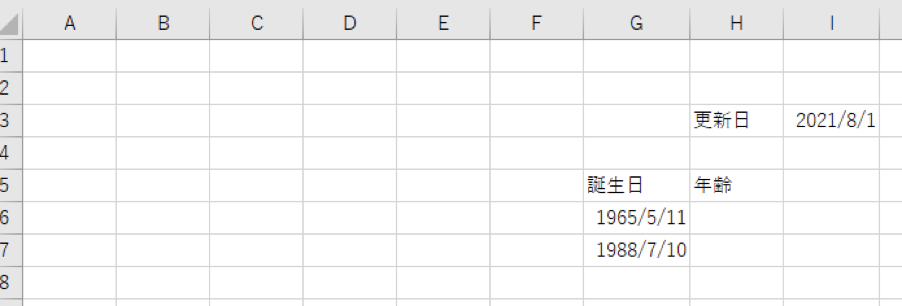
2.それではH5セルの年齢を関数で出していきます。
H5のセルにはこの場合、
=DATEDIF(G6,$I$3,”Y”)と入力します。
G6は誕生日が記載されているセル
I3は更新日が記載されているセル。
Yは満年齢の意味となります。
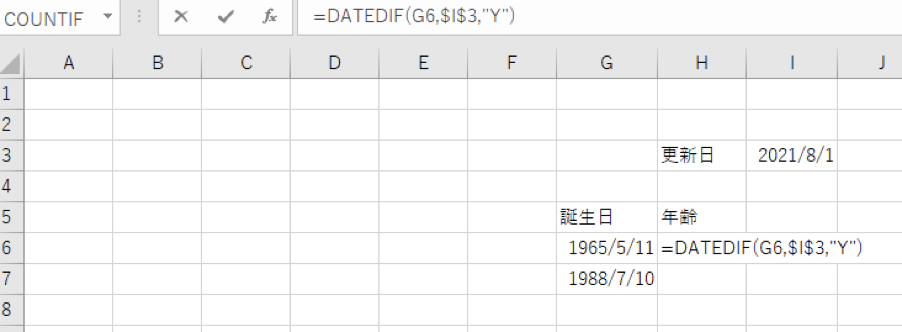
H6にさきほどの関数式である=DATEDIF(G6,$I$3,”Y”)と入力したら「56」と表示されました。
つまり1965年5月11日生まれの方は2021年8月1日現在満で56歳ということになります。
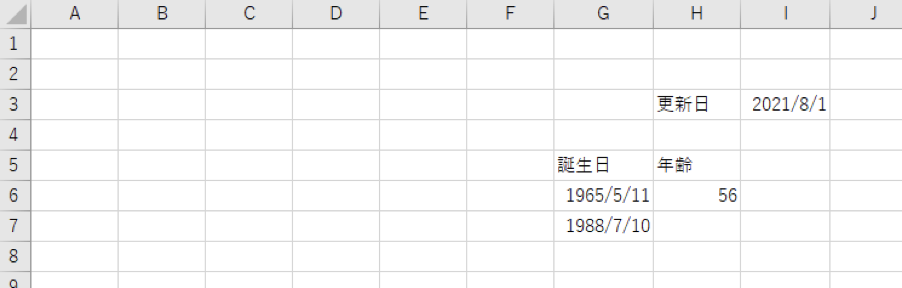
次の行からはH6のセルを下にドラッグすることで、関数の数式がコピーされます。
年齢計算の関数は、西暦で表示するしか対応できないので、玲和など和式の場合は西暦に変更する必要があります。
今回は満年齢を出すためにYを使いましたが、他にも以下の5種類があります。
しかしほとんどのケースでYが使われます。
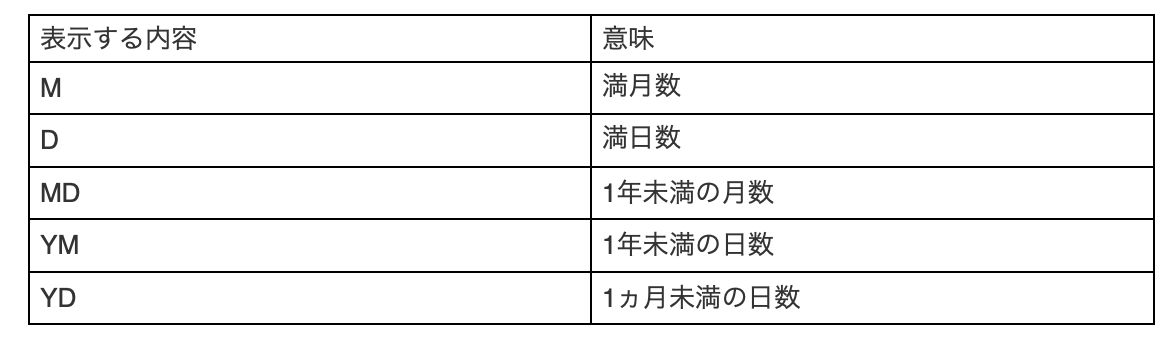
今回は年齢計算を出す方法を説明しましたが、現在の日付と比較をして計算するため社歴計算など「何年たったか」「何か月たったか」などの計算をすることもできます。
自動車保険が切れる年月など、この方法だと年齢計算だけでなくさまざまな使い方ができるのです。
